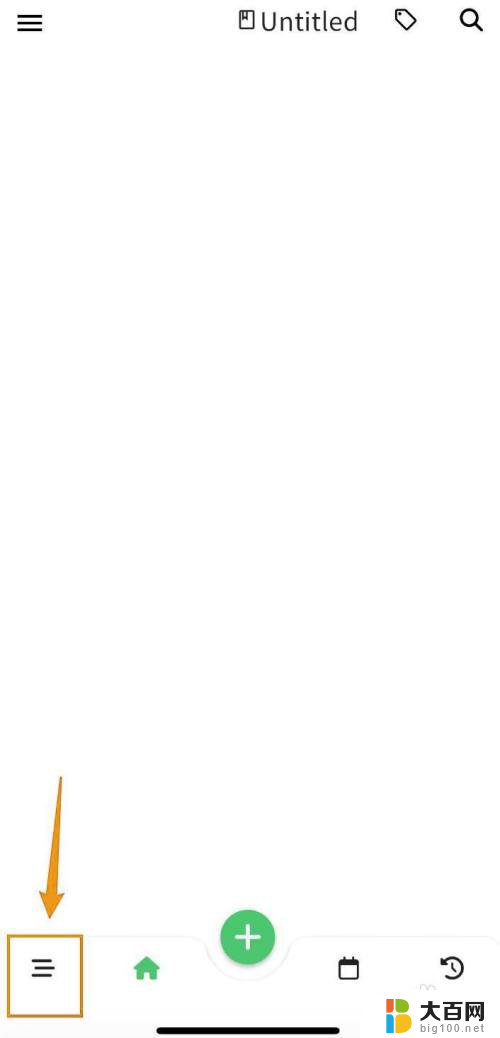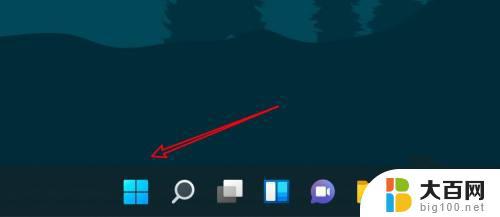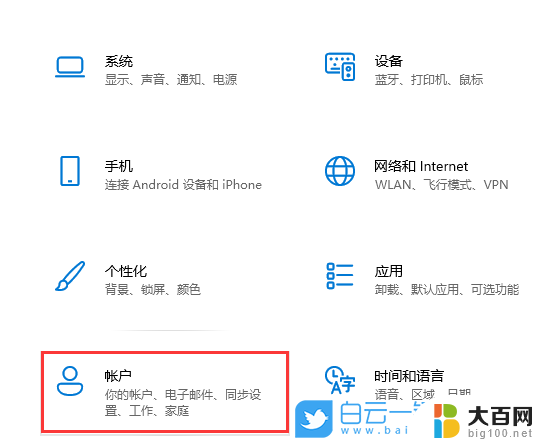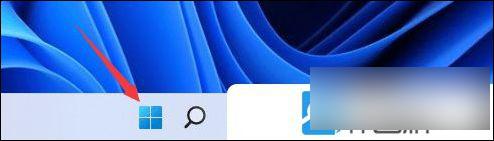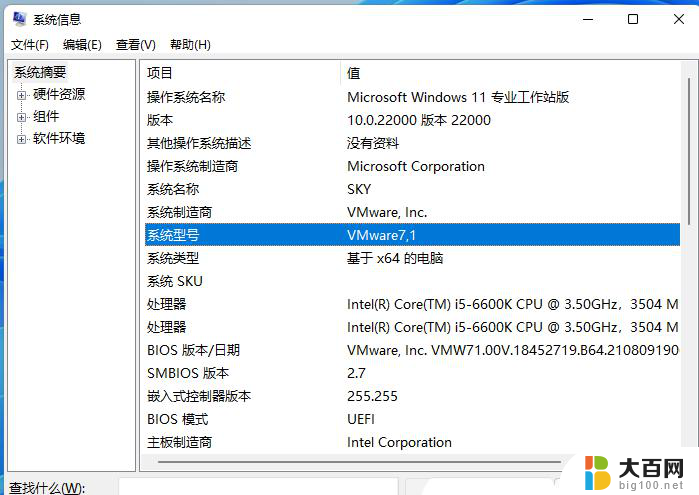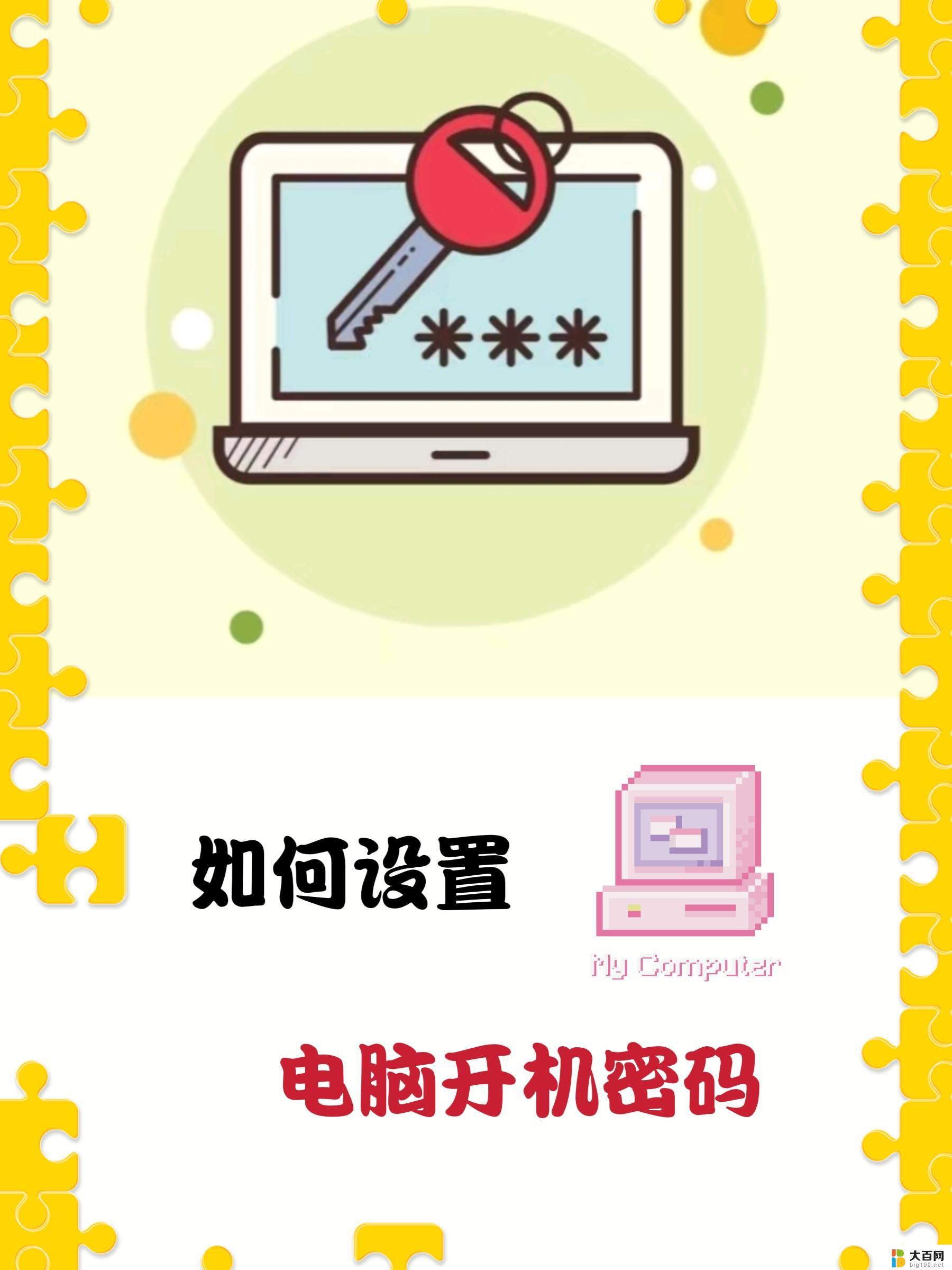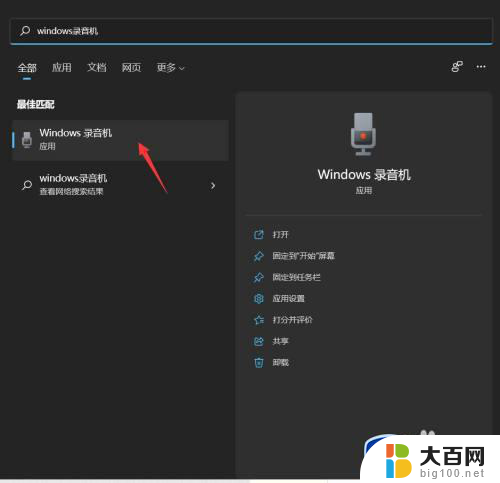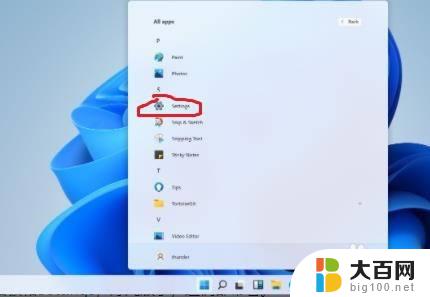windows如何查看开机记录 win11电脑开机记录存储位置
更新时间:2024-09-22 18:06:30作者:xiaoliu
在使用Windows系统的过程中,我们经常会想要了解电脑的开机记录,这有助于我们了解电脑的运行情况以及可能存在的问题,而在Win11系统中,开机记录的存储位置也是一个需要关注的问题。通过查看开机记录,我们可以更好地管理和维护我们的电脑,确保其正常运行。接下来我们就来看一下在Win11系统中如何查看电脑的开机记录。
win11电脑开机记录在哪里查
1、首先我们右键点击桌面开始菜单。
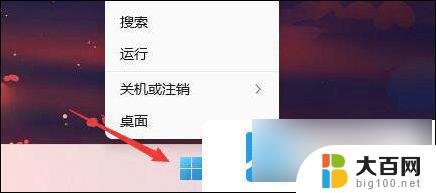
2、然后在其中进入“事件查看器”

3、接着在其中找到“Windows日志”下的“系统”
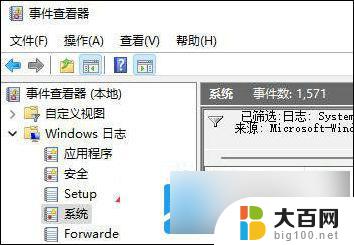
4、再点击右侧的“筛选当前日志”
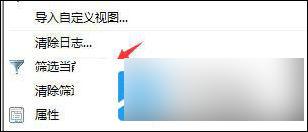
5、进入后将记录时间更改为“任何时间”,并勾选下方所有的事件级别。
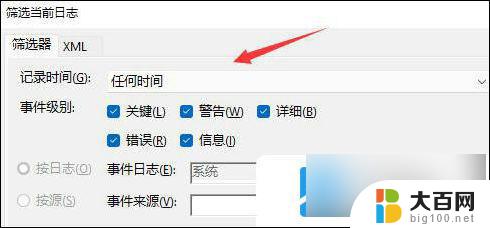
6、再把事件来源更改为“winlogon”

7、最后点击确定就可以在其中查看开机记录了。
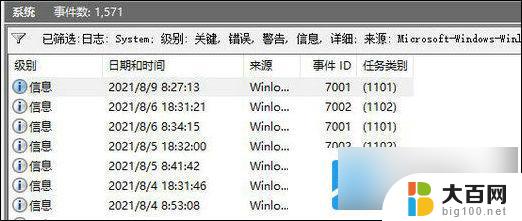
以上就是windows如何查看开机记录的全部内容,有遇到这种情况的用户可以按照小编的方法来进行解决,希望能够帮助到大家。